
Nazadnje posodobljeno dne

Skrivanje aplikacij preprečuje, da bi bile prikazane na domačem zaslonu, a kaj, če se jih želite znebiti? Evo, kako izbrišete skrite aplikacije v iPhonu.
Če imate v iPhonu veliko aplikacij, lahko, če jih imate vse na začetnem zaslonu, telefon kmalu spremeni v zmešnjavo aplikacij in map. Na srečo vam vaš iPhone omogoča, da odstranite nekatere aplikacije z začetnega zaslona, ne da bi jih odstranili iz iPhona. Te skrite aplikacije lahko še vedno uporabljate na enak način kot vse aplikacije, ki jih imate na domačem zaslonu.
Kaj pa, če želite izbrisati skrito aplikacijo? Brez ikone začetnega zaslona, na katero se lahko dotaknete, boste morali stvari narediti nekoliko drugače. Evo, kako izbrišete skrite aplikacije v iPhonu.
Kako skriti aplikacije na iPhone
Preden lahko izbrišete skrite aplikacije, morate najprej vedeti, kako jih skriti. Izberete lahko, da skrijete aplikacije, ki so že na vašem domačem zaslonu, lahko pa tudi nastavite svoj iPhone tako, da so vse nove aplikacije, ki jih namestite, skrite in se ne prikažejo na domačem zaslonu.
Če želite skriti aplikacijo iPhone, ki je trenutno na domačem zaslonu:
- Pritisnite in držite ikono aplikacije.
- Tapnite Odstrani aplikacijo.
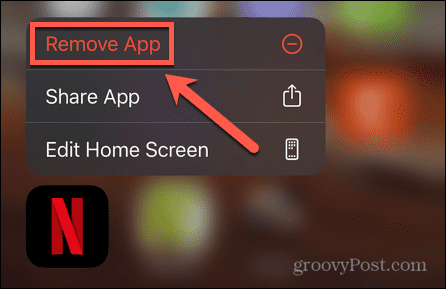
- Izberite Odstrani z začetnega zaslona.
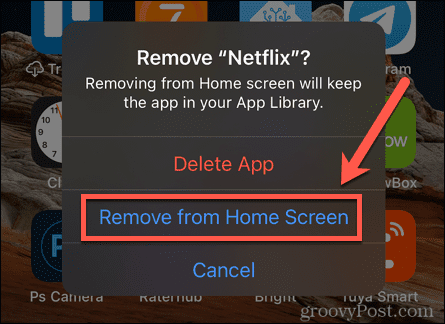
- Aplikacija bo izginila z začetnega zaslona.
Če želite skriti vse nove aplikacije za iPhone, ki jih namestite samodejno:
- Zaženite nastavitve aplikacija
- Pomaknite se navzdol in tapnite Domači zaslon.
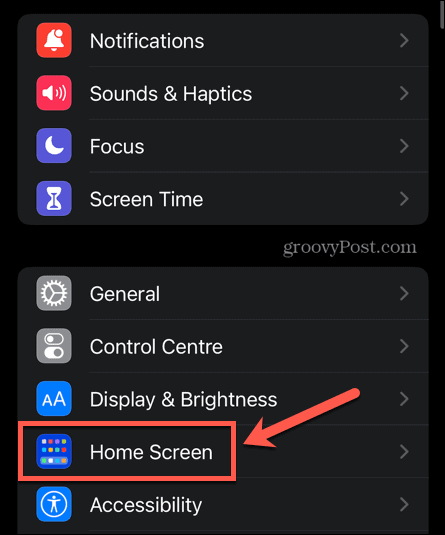
- Spodaj Na novo prenesene aplikacije izberite Samo knjižnica aplikacij.
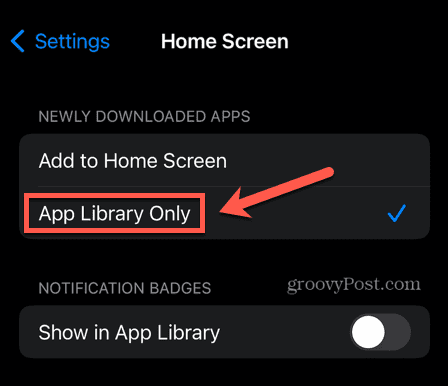
- Vse aplikacije, ki jih prenesete, bodo prikazane samo v vaši knjižnici aplikacij in ne na domačem zaslonu.
- Če želite razveljaviti to nastavitev, ponovite te korake in izberite Dodaj na začetni zaslon.
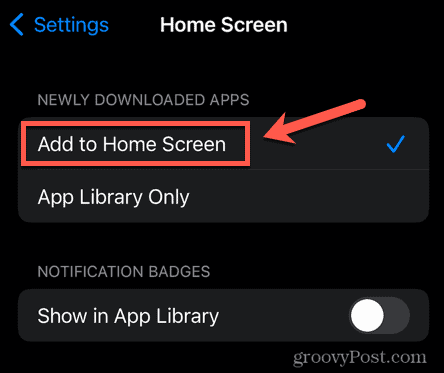
Kako najti skrite aplikacije v iPhonu
Dobra novica je, da je iskanje skritih aplikacij preprosto z uporabo Knjižnica aplikacij. To vključuje vse vaše aplikacije, tako tiste, ki so skrite, kot tiste, ki so prikazane na domačem zaslonu.
Knjižnica aplikacij bo celo našla aplikacije, ki ste jih skrili pred iskalnim orodjem iPhone.
Če želite najti skrito aplikacijo v svoji knjižnici aplikacij v iPhonu:
- Na začetnem zaslonu povlecite po zaslonu v levo.
- To ponavljajte, dokler ne pridete do končnega zaslona, ki bo Knjižnica aplikacij.
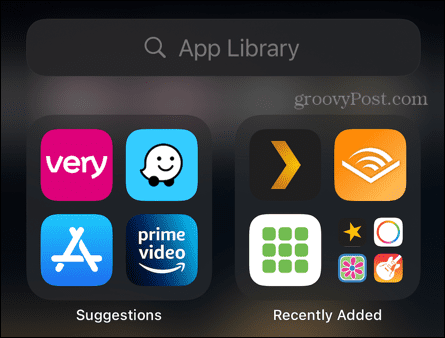
- Začnite vnašati ime aplikacije, ki jo želite najti, in mora se prikazati pod iskalno vrstico.
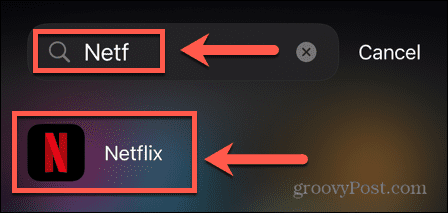
- Tapnite aplikacijo, da jo odprete.
Kako izbrisati skrite aplikacije na iPhoneu
Če želite izbrisati aplikacije z domačega zaslona, začnete tako, da pritisnete in držite ikono aplikacije. Za skrite aplikacije pa ikona aplikacije ni vidna. Če želite izbrisati skrite aplikacije, imate dve možnosti. Aplikacijo lahko najdete v knjižnici aplikacij in jo tam izbrišete ali pa jo izbrišete v nastavitvah.
Izbrišite skrite aplikacije z uporabo knjižnice aplikacij
Kot smo videli zgoraj, lahko uporabite knjižnico aplikacij za iskanje katere koli aplikacije na vašem iPhoneu, ne glede na to, ali je skrita ali ne. Ko najdete aplikacijo, jo lahko izbrišete na enak način kot katero koli drugo aplikacijo na domačem zaslonu.
Če želite izbrisati skrito aplikacijo z uporabo knjižnice aplikacij:
- Na začetnem zaslonu povlecite levo, dokler ne dosežete Knjižnica aplikacij.
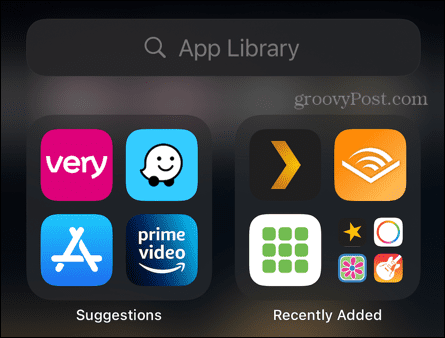
- Začnite vnašati ime aplikacije, ki jo želite izbrisati. Ko se prikaže aplikacija, jo pritisnite in držite, dokler se ne prikaže meni.
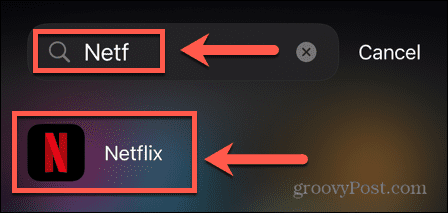
- Tapnite Izbriši aplikacijo.
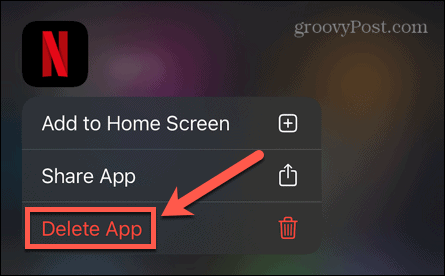
- Tapnite Izbriši da potrdite svojo odločitev.
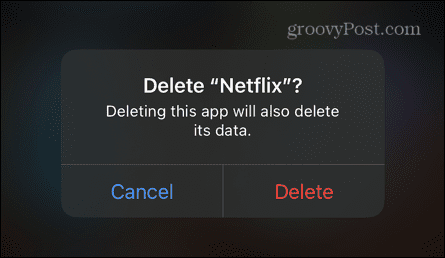
Kako odstraniti skrite aplikacije v nastavitvah iPhone
V aplikaciji Nastavitve lahko tudi izbrišete katero koli aplikacijo na vašem iPhoneu, ne glede na to, ali je aplikacija skrita ali ne.
Če želite izbrisati skrito aplikacijo v nastavitvah za iPhone:
- Zaženite nastavitve aplikacija
- Pomaknite se navzdol in tapnite Splošno.
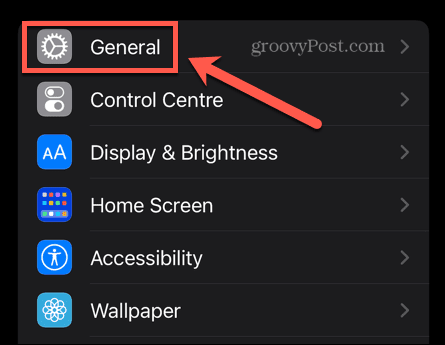
- Tapnite Shramba za iPhone.
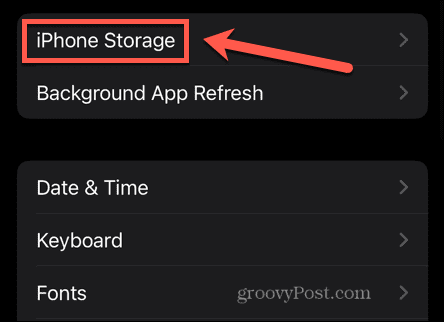
- Pomaknite se navzdol in tapnite aplikacijo, ki jo želite odstraniti.
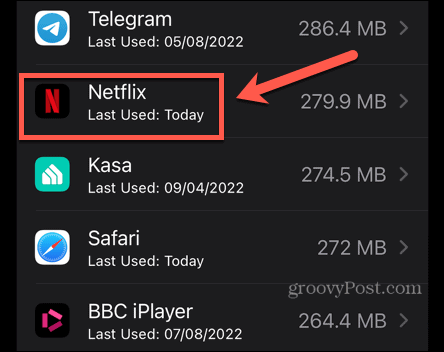
- Izberite Izbriši aplikacijo na dnu zaslona.
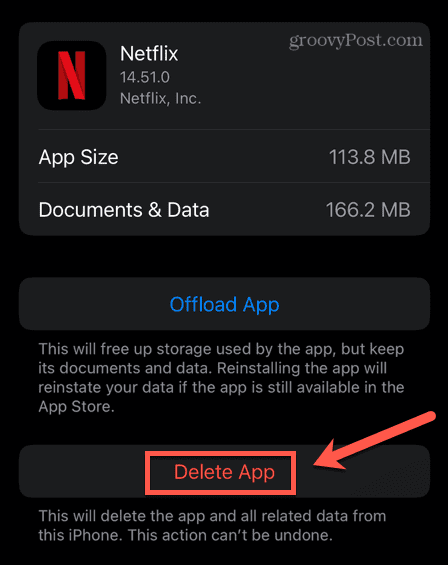
- Tapnite Izbriši aplikacijo da potrdite svojo odločitev.
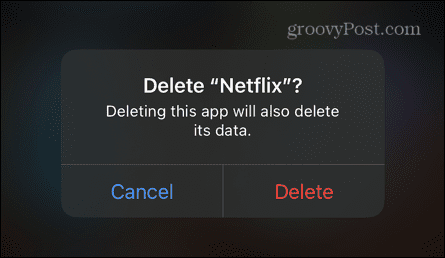
Bodite na tekočem s svojimi aplikacijami
Če veste, kako izbrisati skrite aplikacije v iPhonu, lahko sprostite nekaj prostora za shranjevanje v napravi. Lahko se tudi odločite razbremenitev aplikacij za iPhone da sprostite prostor, ne da bi izbrisali podatke vaše aplikacije.
Ko opravljate skrbništvo aplikacij, je koristno vedeti kako zapreti aplikacije na iPhonu, tudi. In če se vaše aplikacije niso samodejno posodobile, boste morali vedeti kako posodobiti aplikacije na vašem iPhoneu.
Če menite, da bi lahko uporabili več aplikacij, ki bi nadomestile skrite aplikacije, ki ste jih izbrisali, obstaja veliko odlične aplikacije za iPhone na izbiro.
Kako najti svoj ključ izdelka Windows 11
Če morate prenesti ključ izdelka Windows 11 ali ga potrebujete samo za čisto namestitev operacijskega sistema,...
Kako počistiti predpomnilnik Google Chrome, piškotke in zgodovino brskanja
Chrome odlično shranjuje vašo zgodovino brskanja, predpomnilnik in piškotke, da optimizira delovanje brskalnika v spletu. Njeno je, kako ...
Ujemanje cen v trgovini: Kako pridobiti spletne cene med nakupovanjem v trgovini
Nakup v trgovini ne pomeni, da morate plačati višje cene. Zahvaljujoč garanciji ujemanja cen lahko dobite spletne popuste med nakupovanjem v...
